Hur man flyttar Windows Store-spel från en dator till en annan
Om du vill kopiera ett spel som du laddade ner från Windows Store från en dator till en annan, måste du ladda ner spelet igen. Det kommer att ta tid och bandbredd. Att helt enkelt kopiera filer mellan datorer verkar inte fungera heller eftersom spel inte kan installeras så och kommer inte att köras. Det finns dock ett ganska enkelt arbete med det här som låter dig kopiera Windows Store-spel mellan två datorer. Här är vad du behöver göra.
Vi bör här nämna att det här inlägget inte är avsett att uppmuntra piratkopiering av spel. Det kan inte och bör inte användas för att få olagliga kopior av ett spel.
Öppna datorn som du har ett Windows Store-spel installerat på. Spelet finns i en egen egen mapp som finns på “C: \ Program Files \ WindowsApps”. Detta är en dold mapp. Du måste aktivera visning av dolda filer och du måste ha administrativa rättigheter för att komma åt innehållet i den här mappen. Detta är den enda svåra delen av processen.
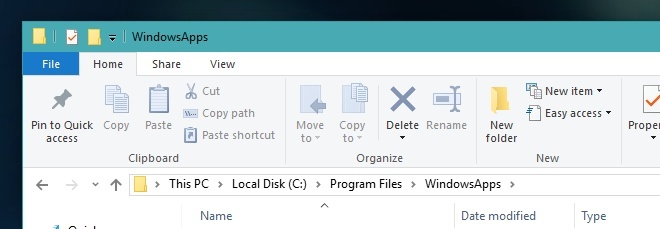
Leta efter mappen som spelets filer finns i. Det borde se ut så här;
C: \ Programfiler \ WindowsApps \ NameOfTheGame
Kopiera mappen till den dator du vill flytta spelet till. Kopiera det till skrivbordet eller till en enhet som inte är OS-enheten.
Därefter öppnar du Windows Store och letar efter spelet. Klicka på nedladdningsknappen och låt nedladdningen börja. Pausa den strax efter att den startar och stäng Windows Store-appen.
Gå till “C: \ Program Files \ WindowsApps” där Windows Store-appen har skapat en särskild mapp för appen. Radera det. Kopiera mappen du tog över från din andra PC till "C: \ Program Files \ WindowsApps".
Öppna Windows Store-appen igen och återuppta nedladdningen. Spelet börjar installeras. Kontrollera Task Manager för att se till att det installeras. Det bör indikera hög, till och med 100% hårddiskanvändning under installationen.
Sök
Nya Inlägg
Hur du aktiverar Retpoline-skydd i Windows 10
Säkerhetsproblem, på en punkt, centrerade kring installation av ska...
Windows 7 Theme Manager Nedladdningar och hanterar tapeter efter kategori
Windows 7 Theme Manager är en alternativ temahanterare för Windows ...
Joukuu hanterar Dropbox-, Box.net- och Google Docs-säkerhetskopieringsfiler
Om du har registrerat dig med flera molnbaserade tjänster för att s...



